Microsoft 365: conceder a IONOS los derechos necesarios de administrador (nuevo cliente)
Utilice la función «Imprimir» al final de la página para crear un PDF.
Por motivos de seguridad, Microsoft ha incorporado los Privilegios de Administrador Delegados Pormenorizados (GDAP) en la versión de 01/06/2022 con el fin de aumentar la seguridad en la gestión de las cuentas de clientes de acuerdo con el Principio de Confianza de Microsoft. El principio de confianza cero (Zero-Trust) es un concepto de seguridad informática. Según este principio, se le concede el menor número posible de autorizaciones de acceso al proveedor del que se adquiere la licencia de Microsoft 365 para minimizar posibles riesgos.
Si eres un cliente o una clienta nueva y adquieres una licencia de Microsoft 365 a través de IONOS, deberás conceder a IONOS los derechos pertinentes a través del Centro de Administración de Microsoft para que esta licencia pueda crearse y gestionarse en tu cuenta IONOS. Además, estos derechos son necesarios para conectar dominios alojados por IONOS a Microsoft 365. Asimismo, estos derechos se necesitan para que el Servicio de Atención al Cliente de IONOS pueda ayudarte con las preguntas relacionadas con Microsoft 365.
Nota
Los privilegios GDAP se te otorgan por un periodo de 2 años (730 días). Posteriormente, deberás volver a conceder los derechos pertinentes por motivos de seguridad. Tú no podrás restringir estos derechos.
Importante:
Si no cedes estos derechos a IONOS, IONOS no podrá gestionar tus licencias de Microsoft 365. En ese caso, deberás administrar tus licencias de Microsoft 365 sin el servicio y soporte de IONOS utilizando el Centro de Administración de Microsoft de manera autónoma. Esto también se aplica si no renuevas las concesiones de los privilegios GDAP a IONOS al final del periodo de 2 años.
Para la administración autónoma de tus licencias de Microsoft 365, se requieren conocimientos avanzados del Centro de administración de Microsoft, así como de Microsoft 365. La administración autónoma de las licencias de Microsoft 365 solo debe ser llevada a cabo por usuarios experimentados. Por este motivo, te recomendamos que concedas a IONOS los derechos pertinentes para gestionar la licencia de Microsoft 365.
Acceder a Microsoft Office por primera vez
- Accede a tu cuenta IONOS.
En la barra de navegación principal situada arriba a la izquierda, haz clic en Menú < Office.
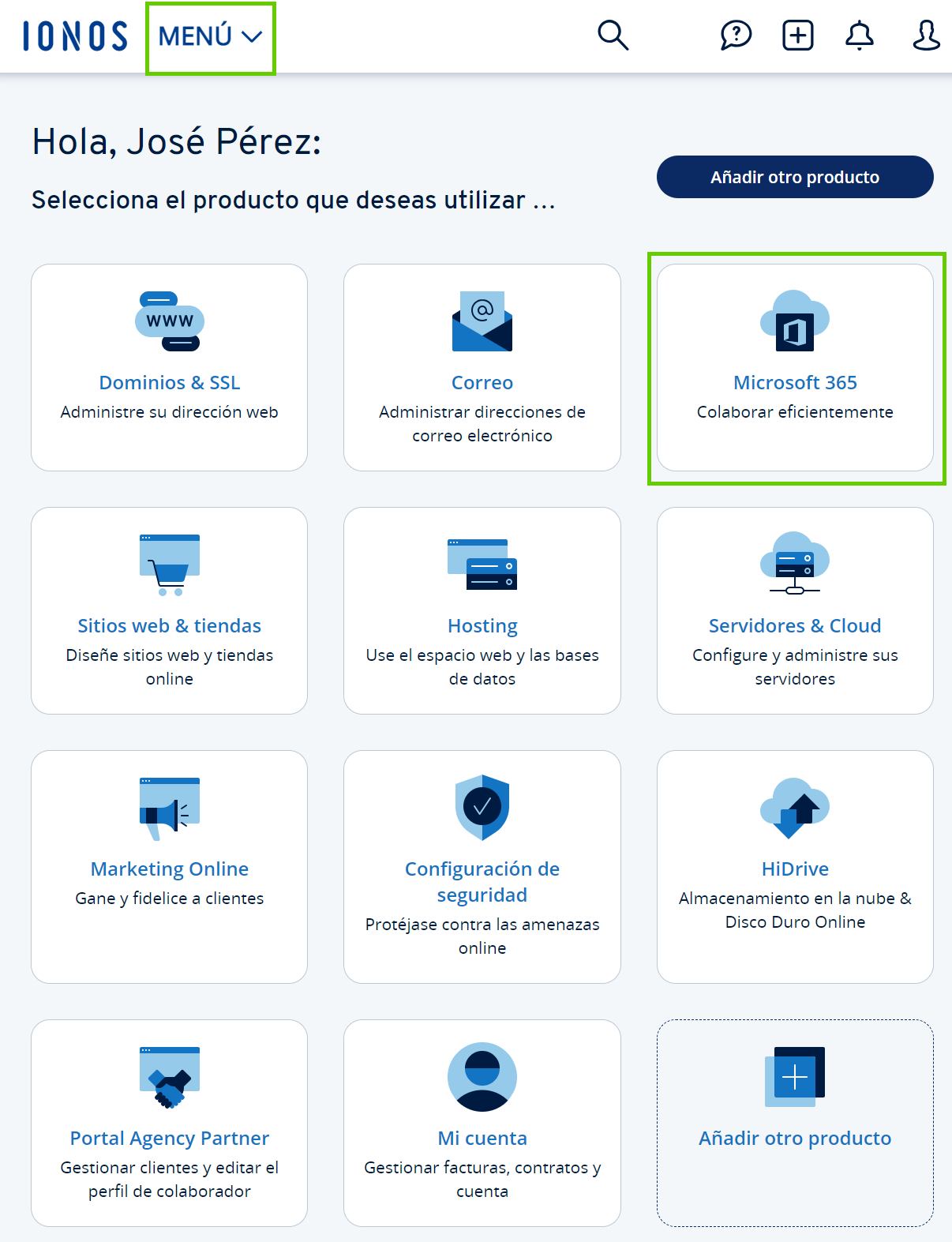
Opcional: Si tienes varios contratos de Office, selecciona el contrato en el que deseas realizar esta acción.
Haz clic en Configurar una dirección de correo electrónico.
Opcional: Si no sabes si ya has concedido los derechos de administrador a IONOS, haz clic en Comprobar si se han concedido los derechos de administrador.
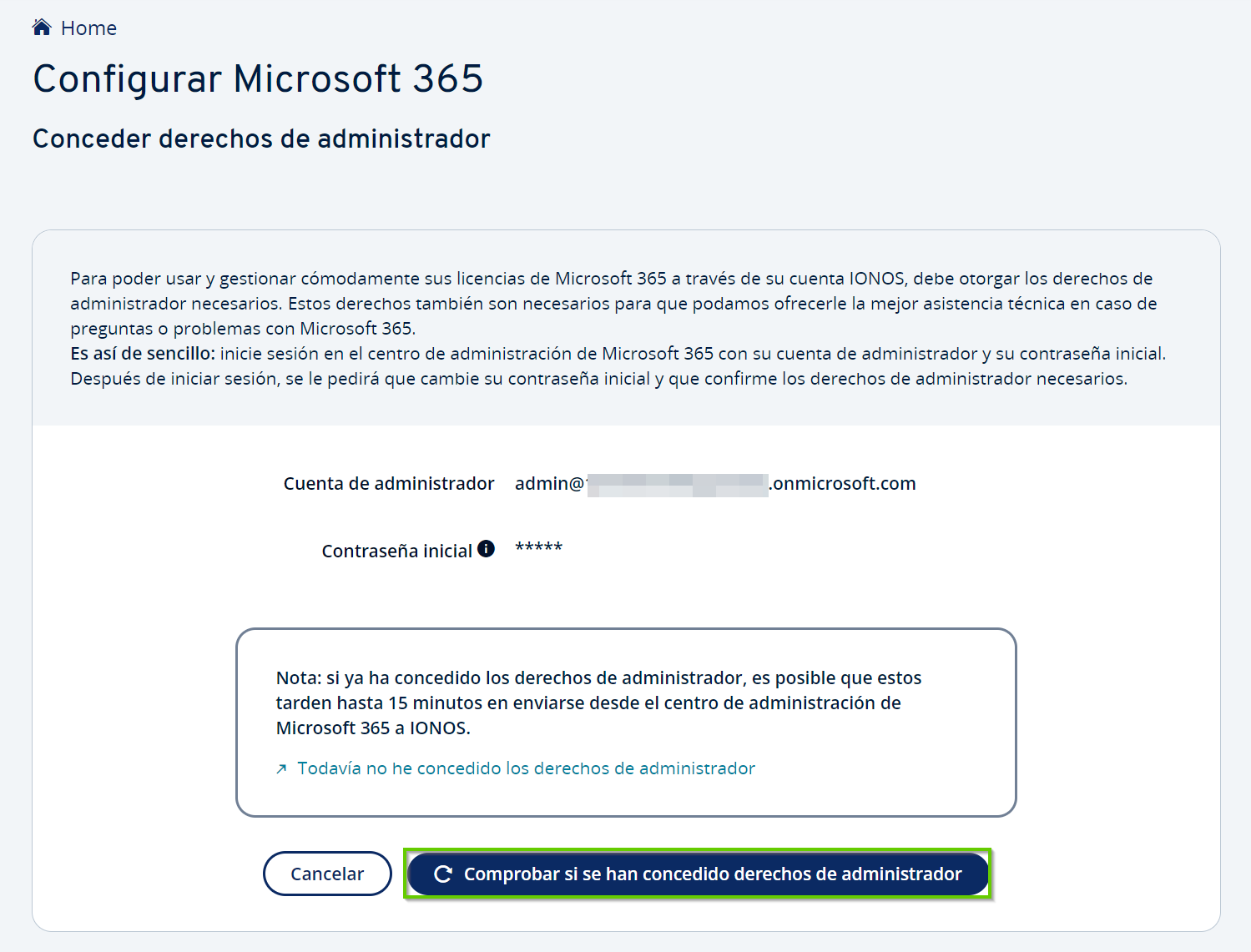
Para conceder los derechos de administrador, haz clic en Todavía no he concedido los derechos de administrador.
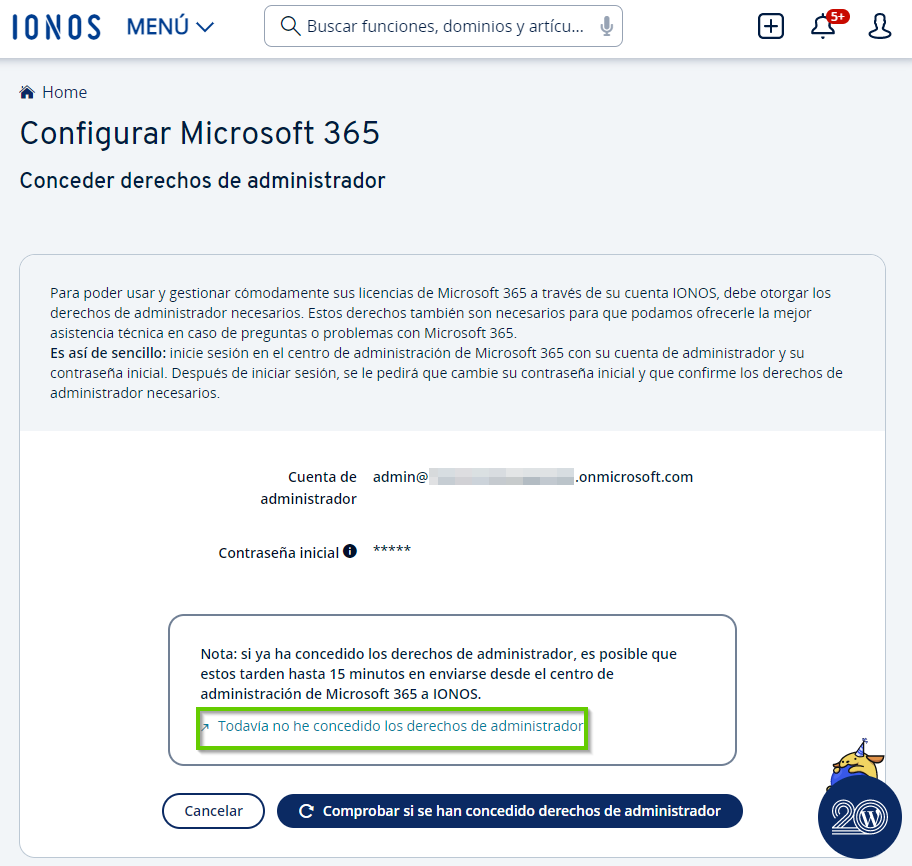
Se abrirá la página de inicio de sesión del Centro de Administración de Microsoft 365.
En la página de inicio de sesión del Centro de Administración de Microsoft 365, introduce el nombre de tu cuenta de administrador y haz clic en Siguiente.
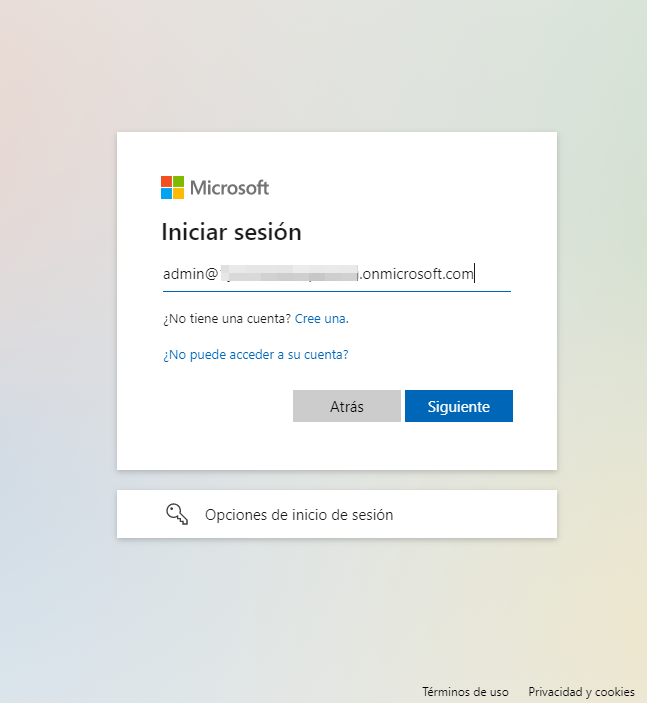
Introduce la contraseña y haz clic en Iniciar sesión.
Aparecerá la página para cambiar tu contraseña.En el campo para tu contraseña actual, introduce la contraseña que es válida actualmente.
Introduce una nueva contraseña y repítela.
Haz clic en Iniciar sesión.
Haz clic en Siguiente.
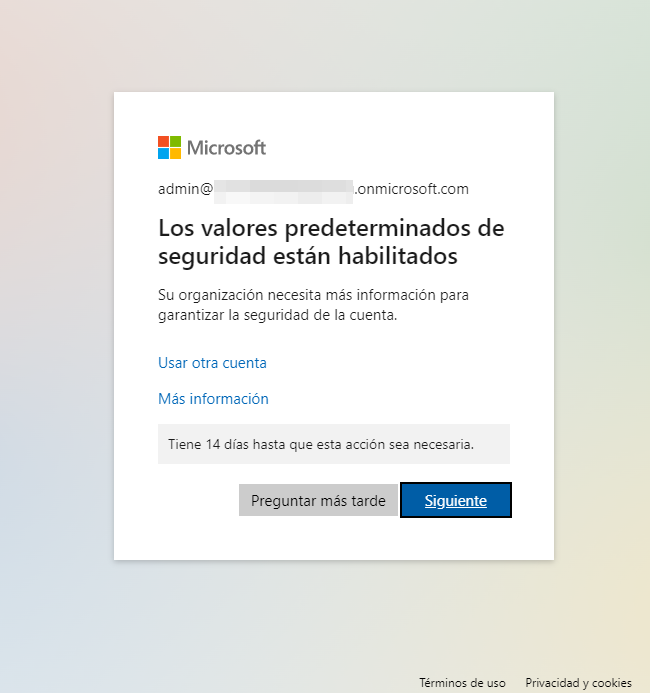
Configurar la aplicación Authenticator y vincularla a la cuenta de administrador
Si recibes la recomendación Garantizar la seguridad de tu cuenta, sigue los pasos descritos en este apartado. De lo contrario, continúa con los pasos presentados en la sección Conceder a IONOS los derechos necesarios de administrador en el Centro de Administración.
Requisitos previos
Tienes un teléfono móvil a tu disposición y este está encendido.
Nota
Debes llevar a cabo los pasos que se indican a continuación rápidamente, ya que la instalación y la configuración deberán repetirse desde el principio si el tiempo de espera se termina.
Instala la aplicación Microsoft Authenticator en el dispositivo móvil.
Permite las notificaciones en el dispositivo móvil si recibes esta recomendación. A continuación, selecciona Agregar cuenta personal, profesional o educativa u otra cuenta en la aplicación Microsoft Authenticator.
Haz clic en Iniciar sesión.
Introduce las credenciales de la cuenta de administrador y sigue los pasos que aparecen.
Una vez que hayas instalado y configurado la aplicación Authenticator en el dispositivo móvil, haz clic en Siguiente en el navegador.
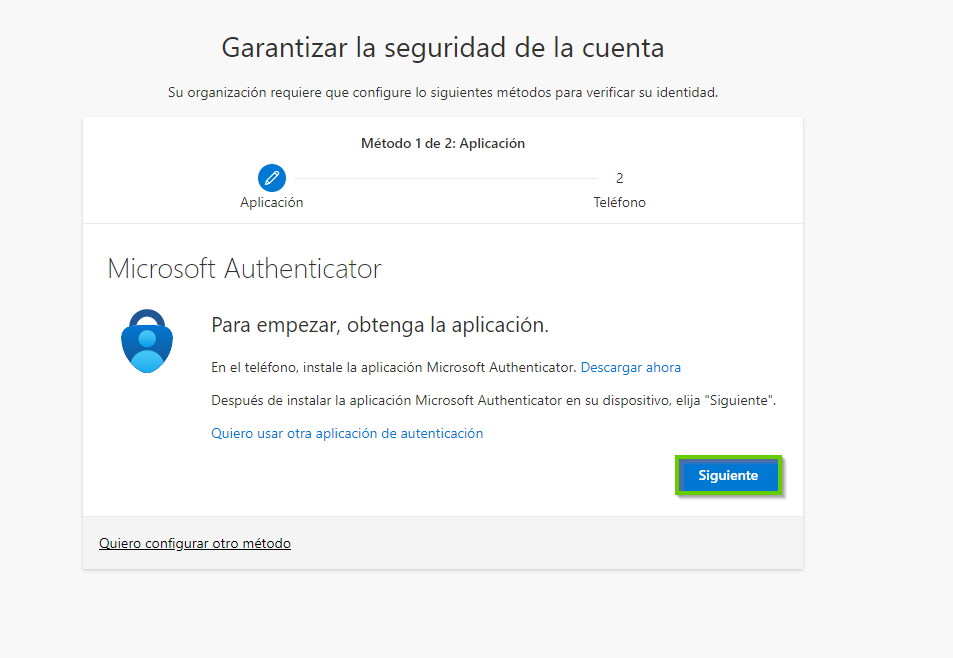
Haz clic en Siguiente.
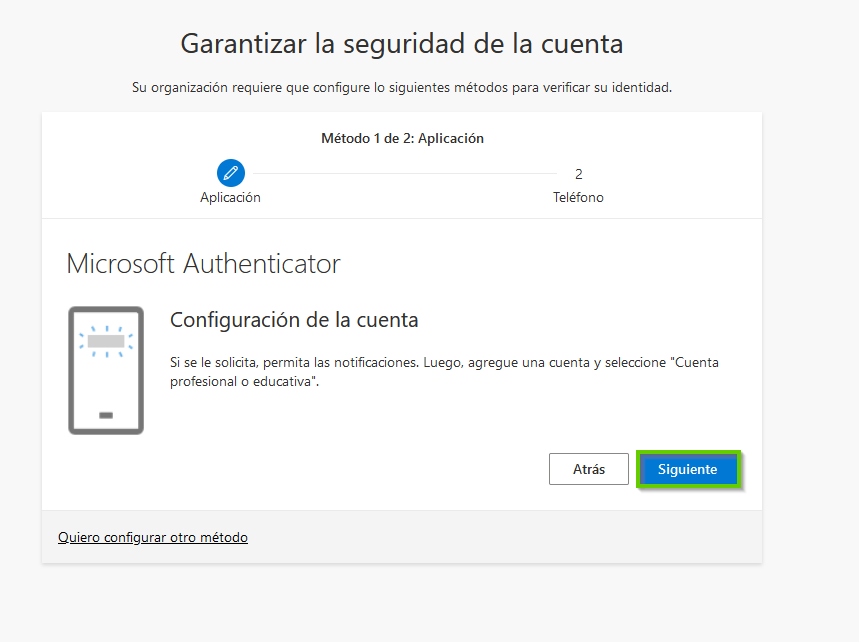
En la parte inferior derecha de la aplicación Microsoft Authenticator selecciona Id. comprobados.
Haz clic en Escanear un código QR y escanea el código QR que aparece en el navegador.
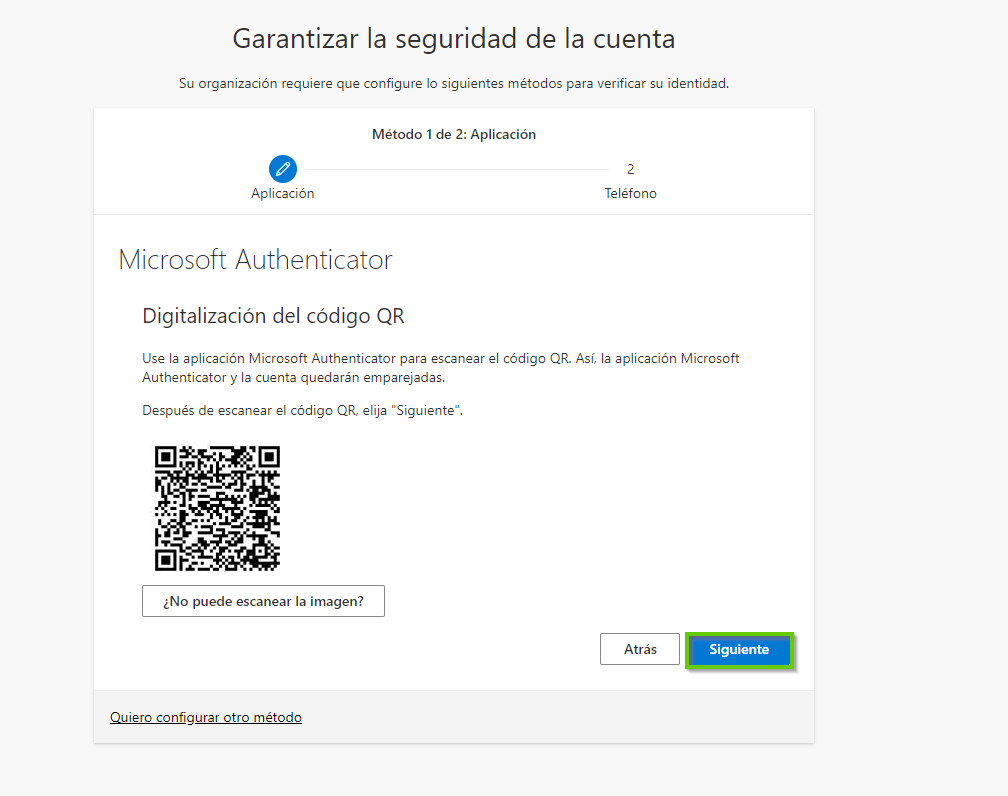
La cuenta se vinculará.
Haz clic en Siguiente.
Aparecerá un mensaje en la aplicación Microsoft Authenticator para aprobar el inicio de sesión.En la aplicación Microsoft Authenticator, aprueba el inicio de sesión.
Introduce el PIN que se muestra en tu dispositivo móvil y pulsa Siguiente. Aparecerá un mensaje de confirmación.En el navegador, haz clic en Siguiente.
A continuación, introduce un número de teléfono y haz clic en Siguiente.
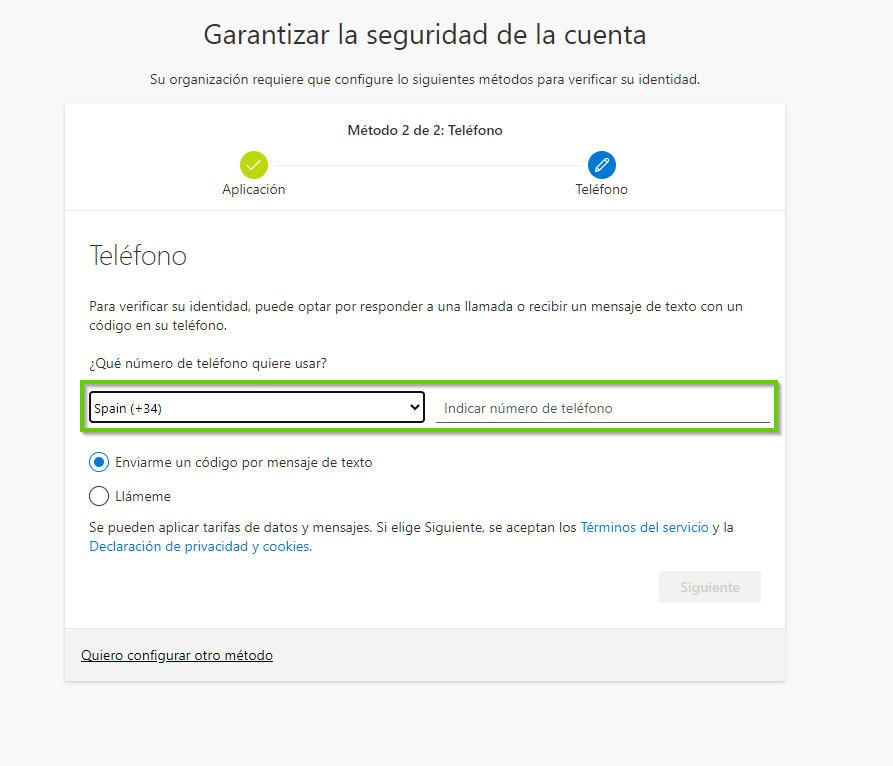
Entonces, se te enviará un código por SMS.
Introduce el código y haz clic en Siguiente.
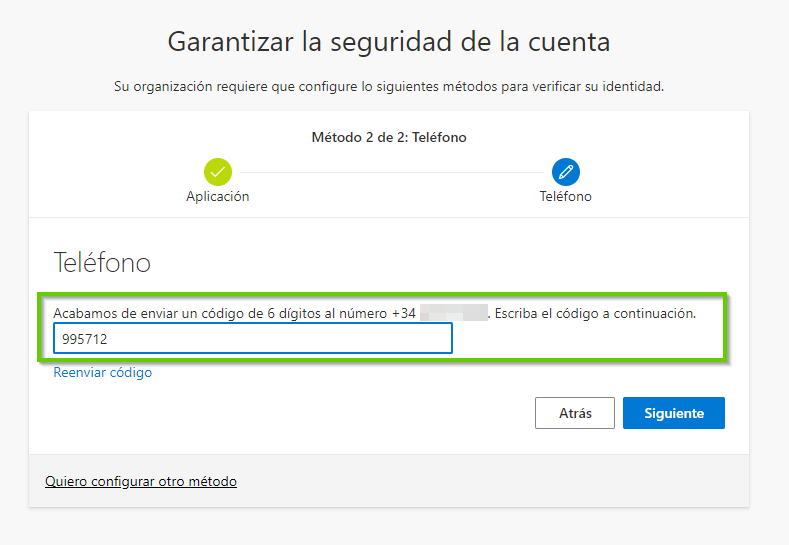
El código se verificará.
Haz clic en Siguiente.
Haz clic en Listo.
Conceder a IONOS los derechos necesarios de administrador en el Centro de Administración
Inicia sesión en el Centro de Administración.
Aparecerá la página Aprobar roles de partner. Si no se muestra la página, haz clic en Relaciones con partners en la barra de menú situada a la izquierda.
Lee y acepta el texto que aparece debajo de la sección Duración.
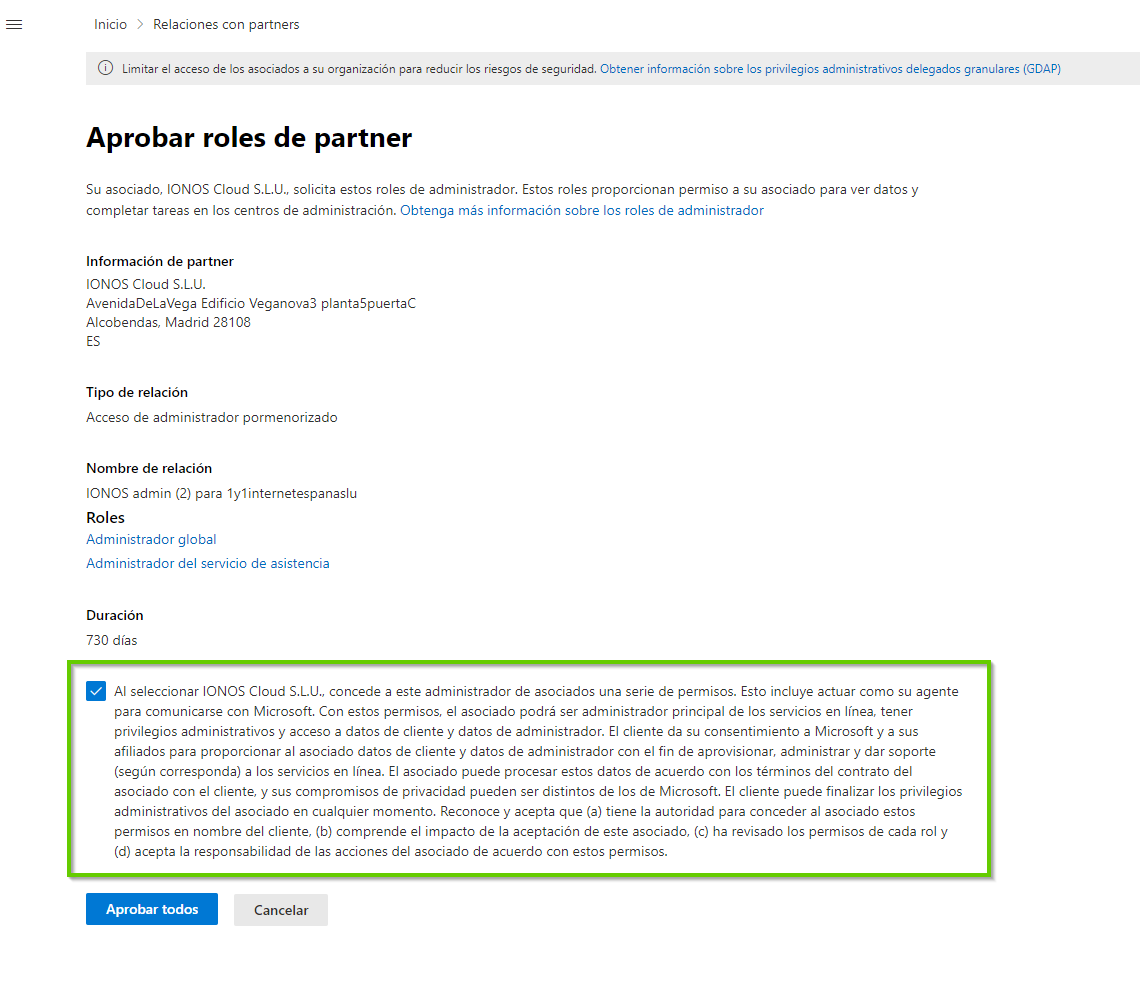
Para ceder los derechos necesarios a IONOS, haz clic en Aprobar todos.
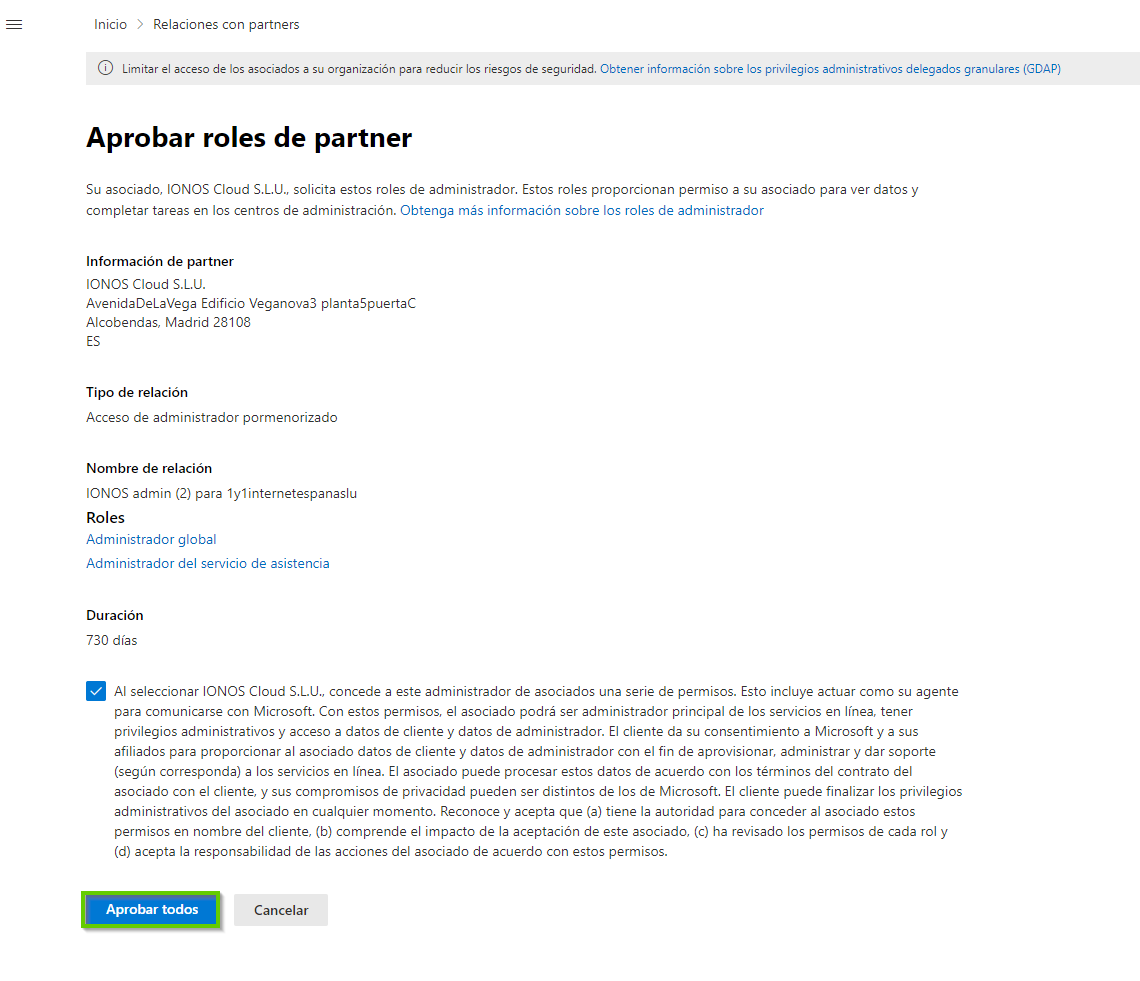
Finalmente, se concederán los derechos necesarios a IONOS.